win10浏览器设置主页及使用技巧
win10中微软主推的浏览器是edge,下面我们来看几个常用的设置:
工具/原料
win10
edge浏览器
edge设置主页
1、打开edge浏览器(和IE图标类似),按照下图所示,找到设置:

2、按照图示,找到特定页选项,在下面的选择框中找到:自定义,然后在出现的输入框中输入网址(您要设置的首页网址),最后点击旁边的“+”号,就完成的首页的设置。

edge默认百度搜索
1、edge浏览器默认的搜索是:bing,其他不说,你懂得,搜索效果不理想。下面我们在设置中找到:高级设置,来修改它

2、点击:查看高级设置,在地址栏搜索方式中“点击”,会出现“新增”选项。点击新增,在出现的页面中选择百度,并点击添加即可。
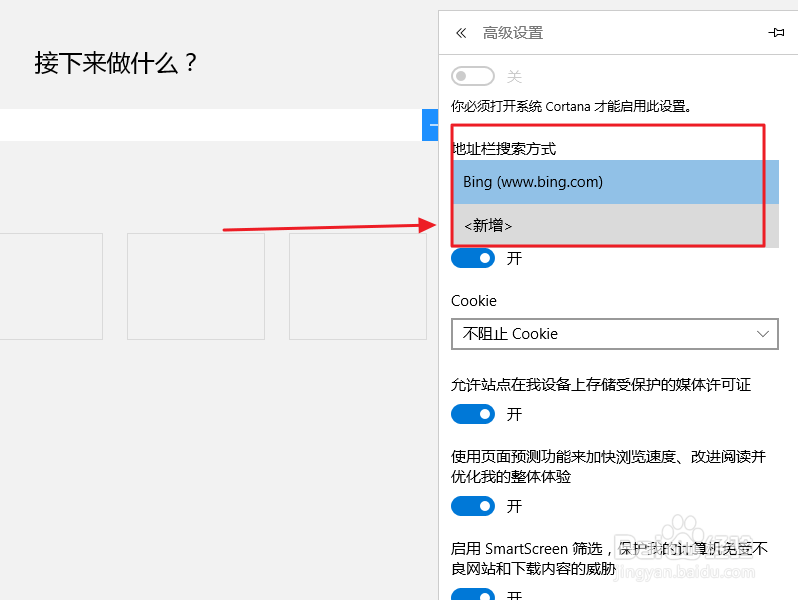
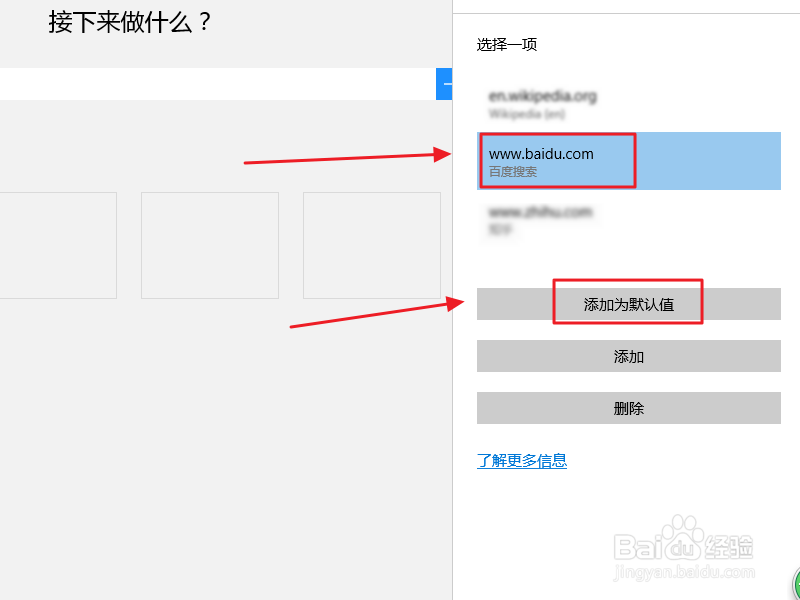
浏览器笔记
1、不得不说edge的这个功能做的很好,有时上网浏览到一些网站,会随时想记录一下,下面我们看一下操作步骤,按照下图,点击编辑符号:

2、点击插入笔记,并在页面任意位置点击,如下图,并输入您想要记录的笔记:
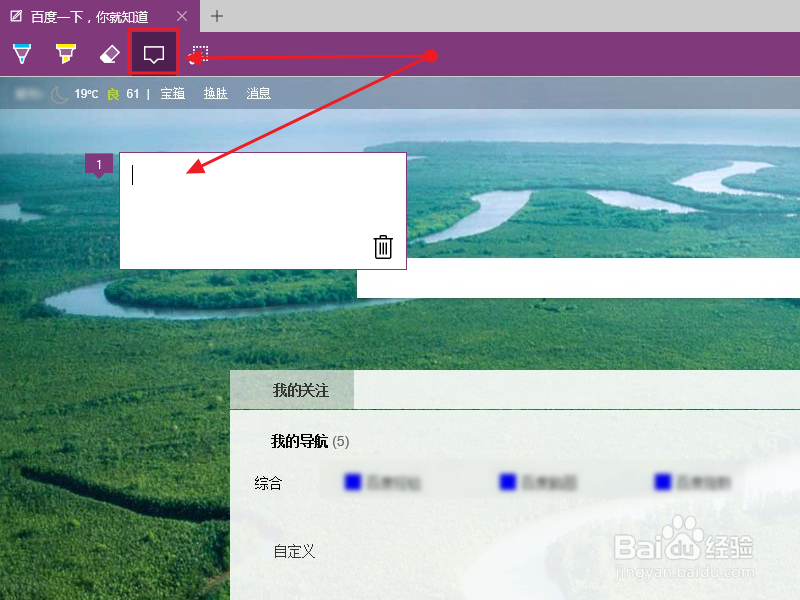
3、然后点击保存,并选择阅读列表选项,点击添加,如下图:
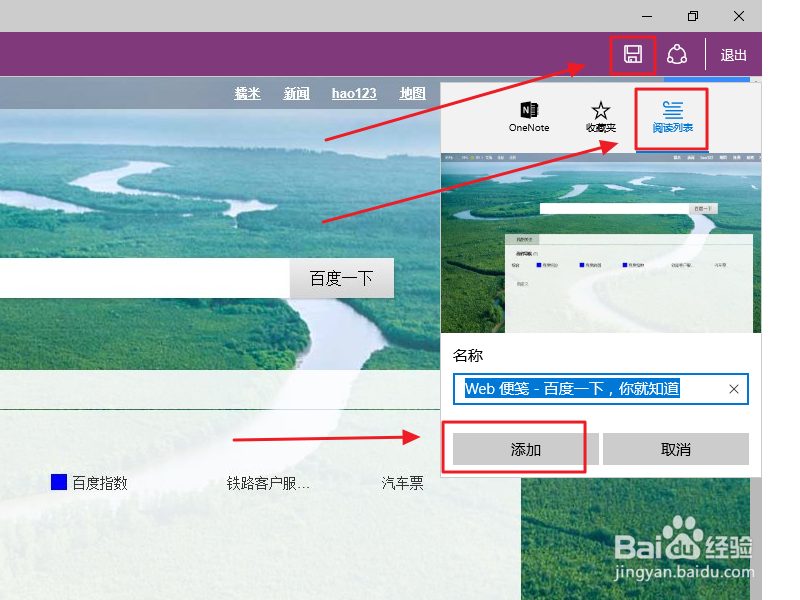
4、完成后,点击退出。然后点击如图所示的图标,选择:阅读列表,就可以看到您保存的内容了。
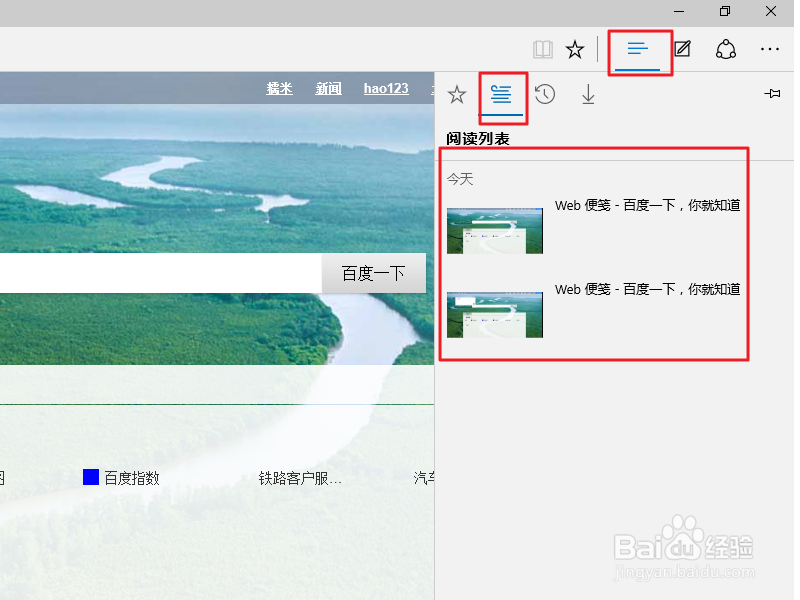
edge如何回到IE10
1、很多时候我们登陆银行网站或者一些教育类网站,还必须捂执涡扔使用IE,那怎么办呢?一键操作即可:打开edge浏览器,按下F12,在弹出的窗口找到:仿真,然后按照图示选择你需要的IE浏览器版本即可。
